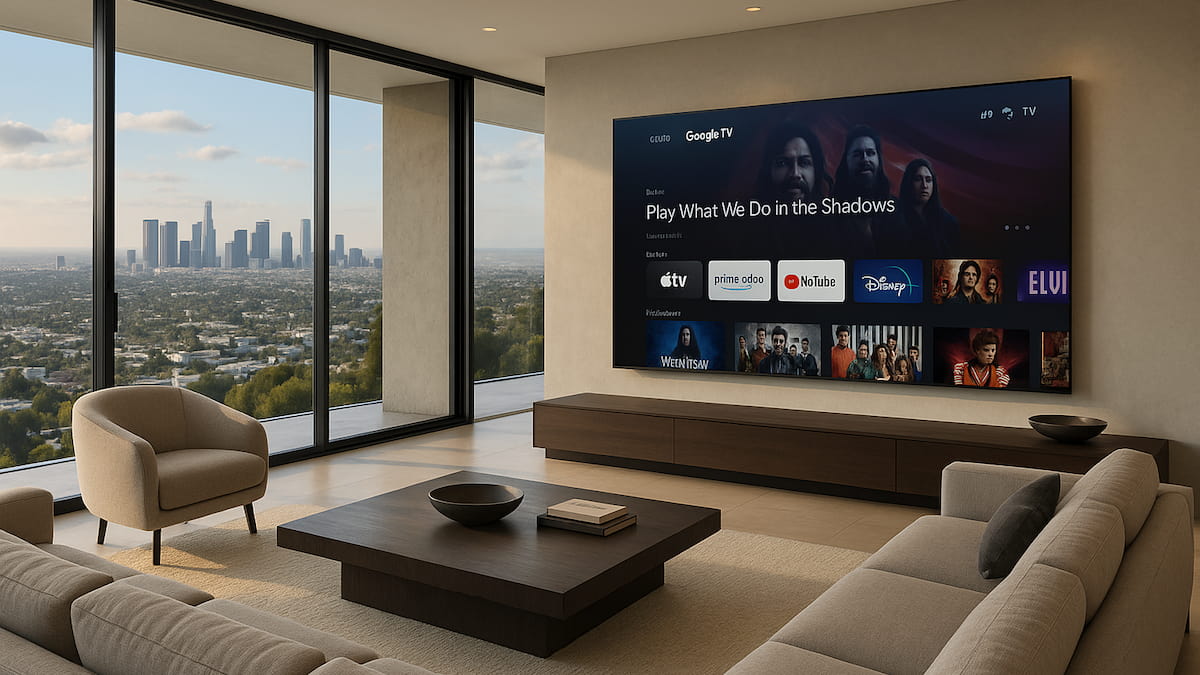Seguro que alguna vez has oído hablar del modo desarrollador en Google TV y te has preguntado: ¿para qué sirve esto exactamente? ¿Tiene sentido activarlo si no soy desarrollador? La respuesta es que sí, y no necesitas ser un genio del código para sacarle partido. De hecho, este modo es la llave que abre la puerta a un montón de funciones ocultas, ajustes avanzados y opciones que, aunque no están pensadas para el usuario medio, pueden mejorar (y mucho) tu experiencia frente al televisor.
A simple vista, Google TV parece muy cerrado: instalas tus apps, ves tus series, y poco más. Pero en realidad, hay mucho más debajo del capó. Activar el modo desarrollador es como ponerle una lupa a tu televisor: te permite entender mejor cómo funciona, instalar apps que no están en la Play Store, y trastear con opciones de rendimiento que pueden hacer que todo vaya más fluido. Y no, no te preocupes, activar este modo no anula la garantía ni estropea nada. Simplemente te da más control.
Además, si eres de los que disfrutan personalizando hasta el último detalle de tu Google TV, o te gusta probar cosas nuevas, este modo es perfecto para ti. Muchos usuarios lo activan simplemente para instalar aplicaciones desde fuera de la tienda oficial o para controlar mejor el rendimiento del sistema. Lo mejor de todo es que hacerlo es facilísimo, y no necesitas ningún cable, ni ordenador, ni ser un friki de la informática. Solo necesitas tu mando a distancia y un par de minutos.
Cómo activar el modo desarrollador en tu Google TV
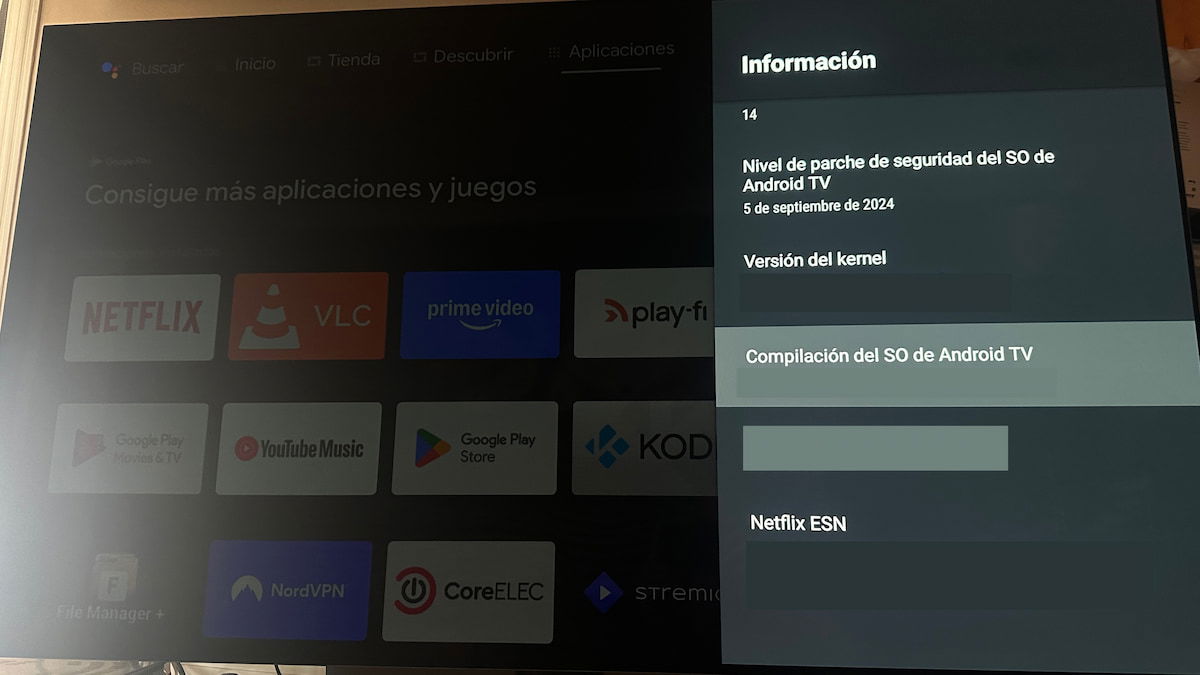
Vamos al lío, que seguro que es lo que más te interesa. Activar el modo desarrollador en Google TV es tan fácil que parece mentira. Solo hay que seguir unos pocos pasos, y ya tendrás acceso a un montón de opciones nuevas que hasta ahora estaban escondidas. Aquí te lo explico paso a paso:
- Enciende tu Google TV y ve al menú principal (el que te aparece cuando pulsas el botón de inicio del mando).
- Desplázate hasta el icono de engranaje o busca en la esquina superior derecha el menú de Ajustes.
- Una vez dentro, baja hasta donde pone «Preferencias del dispositivo». Sí, ese menú donde están cosas como el idioma, hora, teclado, etc.
- Dentro de “Preferencias del dispositivo”, entra en “Información”.
- Ahora, atención, aquí está la clave: busca el apartado que dice «Compilación del SO de Android TV».
- Una vez lo tengas resaltado, pulsa el botón OK de tu mando siete veces seguidas. En algunos modelos son cinco, pero no pasa nada si haces de más.
- Verás un mensaje que dice algo así como “¡Ya eres desarrollador!” o “Modo desarrollador activado”.
¡Y ya está! Así de fácil. No tienes que hacer nada más. Si vuelves al menú de ajustes y bajas hasta el final, verás que ahora hay un nuevo apartado llamado “Opciones para desarrolladores”. Ahí es donde empieza lo interesante.
¿Y para qué sirve todo esto?
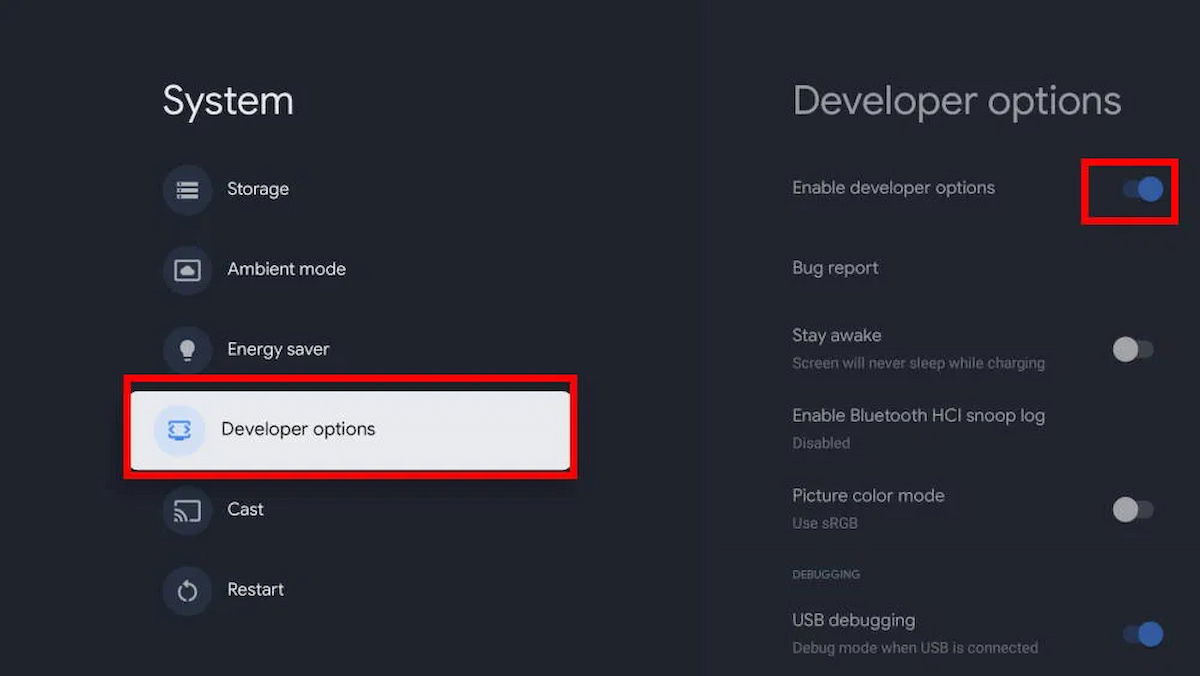
Vale, ya has activado el modo desarrollador, ¿y ahora qué? Pues ahora es cuando puedes empezar a sacarle jugo de verdad a tu Google TV. Aquí te dejo algunas de las cosas que puedes hacer a partir de ahora:
- Instalar aplicaciones de fuera de la Play Store (APK): ¿Tienes una app que no está en la tienda oficial? Ahora puedes descargarla desde un USB o mediante apps como File Commander, y ejecutarla sin problemas. Esto es ideal para apps de IPTV, emuladores de juegos retro o versiones modificadas de apps como YouTube.
- Forzar el modo de escalado de resolución o cambiar el límite de procesos en segundo plano, ideal si notas que tu tele está un poco lenta.
- Habilitar la depuración USB, que te permitirá conectar el televisor al ordenador y enviar comandos, instalar apps directamente desde el PC, o incluso capturar pantallas del sistema.
- Ver estadísticas de uso del sistema, como la carga de CPU o el uso de la RAM. Perfecto para quienes quieren saber por qué a veces las apps se cierran solas.
- Desactivar animaciones del sistema para que todo vaya más rápido. Esto, en modelos con menos potencia, puede suponer una mejora bastante notable en la fluidez general.
- Cambiar el comportamiento de ciertas apps, por ejemplo, obligándolas a ejecutarse en modo horizontal, útil para algunas apps que no se adaptan bien al formato del televisor.
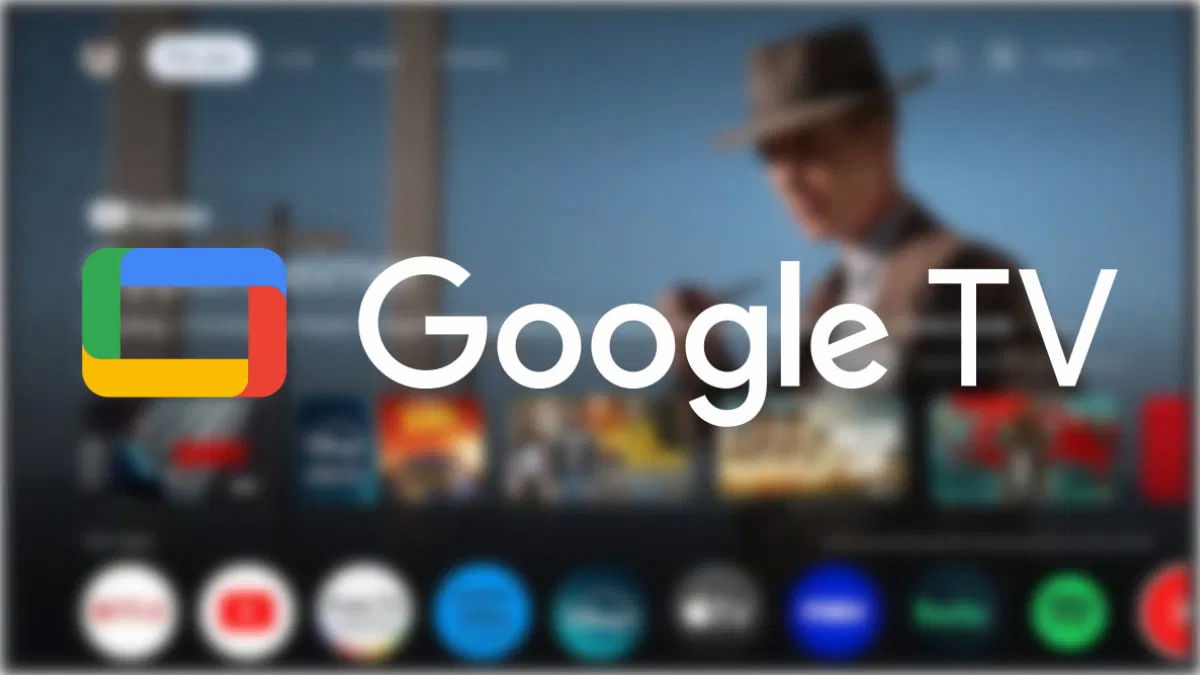
En resumen: el modo desarrollador es como ponerle superpoderes a tu Google TV. No hace falta usarlo todo ni tocar cada opción (de hecho, mejor tener cuidado con las más técnicas si no sabes qué hacen), pero tenerlo activado te abre la puerta a personalizar y controlar más tu dispositivo.
Así que ya sabes: si quieres exprimir al máximo tu Google TV y convertirlo en una herramienta más potente y versátil, activar el modo desarrollador es el primer paso. Y lo mejor de todo es que no hay ningún riesgo si sigues los pasos correctamente. ¿A qué esperas para probarlo?